Hướng dẫn sửa lỗi ổ cứng di động không nhận kết nối máy tính
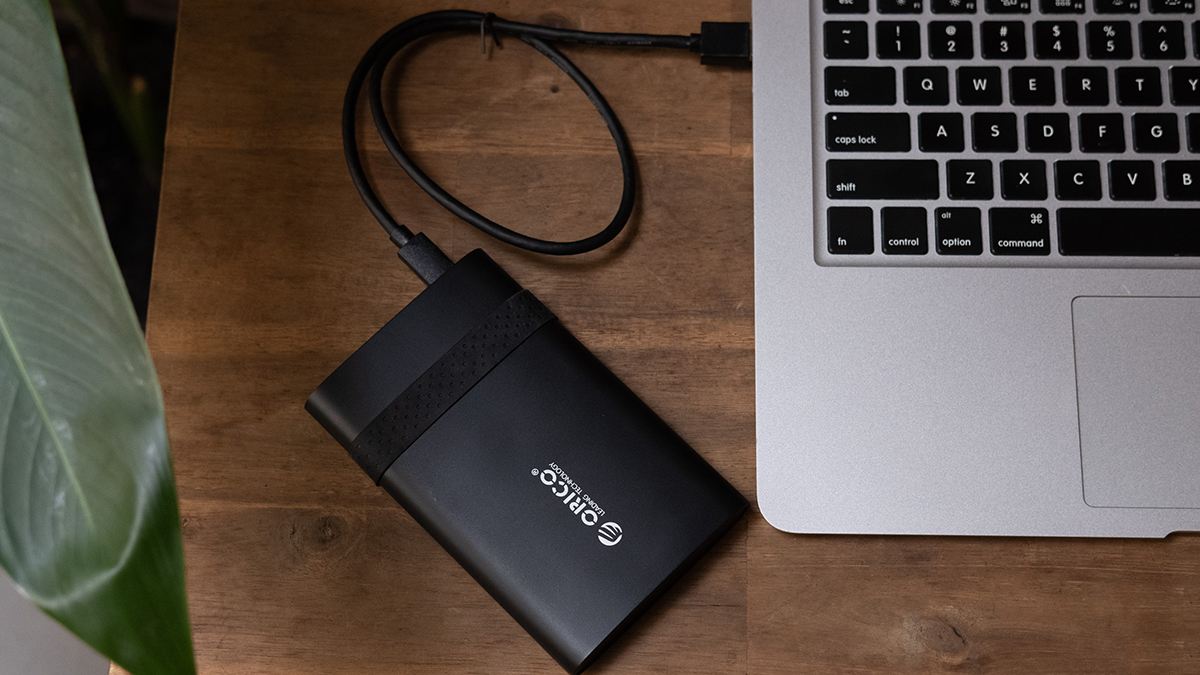
Để sửa lỗi ổ cứng di động khi không kết nối máy tính, người dùng cần phải tìm ra nguyên nhân để có cách khắc phục phù hợp. Chính vì thế, hãy theo dõi bài viết dưới đây, chúng tôi sẽ làm rõ một số lý do gây ra lỗi và cách sửa lỗi ổ cứng gắn ngoài nhanh chóng nhé!
Mục lục
Nguyên nhân cần sửa lỗi ổ cứng di động
Muốn sửa lỗi ổ cứng gắn ngoài nhanh và đạt hiệu quả như mong muốn, bạn cần xác định được nguyên nhân gây ra hư hỏng. Từ đó, mọi người sẽ dễ dàng hơn trong việc tìm cách khắc phục, nhất là khi ổ cứng không nhận kết nối máy tính như sau:
Nguồn ổ cứng chưa được bật
Bất kỳ thiết bị điện tử nào cũng cần được cấp nguồn trước khi hoạt động và ổ cứng di động cũng không ngoại lệ. Được biết, hầu hết các ổ cứng di động hiện nay đều sẽ sử dụng chung một nguồn cấp với máy tính để khởi động.

Tuy nhiên, một số loại ổ cứng di động mới hiện nay sẽ tích hợp nút bật nguồn riêng. Do đó, bạn cần phải đảm bảo nguồn này đã được bật trước khi đi kết nối với máy tính.
Dây kết nối bị hỏng
Nếu nguồn đã đảm bảo được bật nhưng kết nối vẫn không thành công thì bạn cần kiểm tra qua dây kết nối, xem dây có bị đứt gãy hoặc đầu cắm có bị hư hại gì không. Hoặc có thể đổi một dây kết nối mới để kiểm tra.
Cổng USB của máy tính gặp vấn đề
Nếu sau khi đổi một dây kết nối mới mà việc sửa lỗi ổ cứng di động không nhận kết nối máy tính vẫn không được thì rất có thể nguyên nhân nằm ở cổng USB trên máy tính. Do đó, bạn hãy đổi sang cổng USB khác trên máy để kiểm tra lại tình trạng.

Không có driver của ổ cứng
Đôi khi hệ điều hành máy tính gặp sự cố về Driver cũng khiến bạn cần sửa lỗi ổ cứng gắn ngoài không nhận kết nối máy tính.
Hướng dẫn sửa lỗi ổ cứng di động không nhận kết nối
Ngoài các nguyên nhân phổ biến trên đây, sửa lỗi ổ cứng di động không nhận kết nối máy tính còn có những việc cần làm khác như:
Sửa ổ cứng di động bằng cách cập nhật Driver
Nếu ổ cứng di động đã được bật nguồn và chuyển đổi sang dây cắm cũng như ổ cắm USB khác nhưng vẫn không thể kết nối được với máy tính, bạn hãy thử cập nhật Driver ổ cứng di động trên thiết bị đang dùng như sau:
- Bước 1: Vào menu tại biểu tượng cửa sổ Windows > gõ và chọn vào Device Manager.
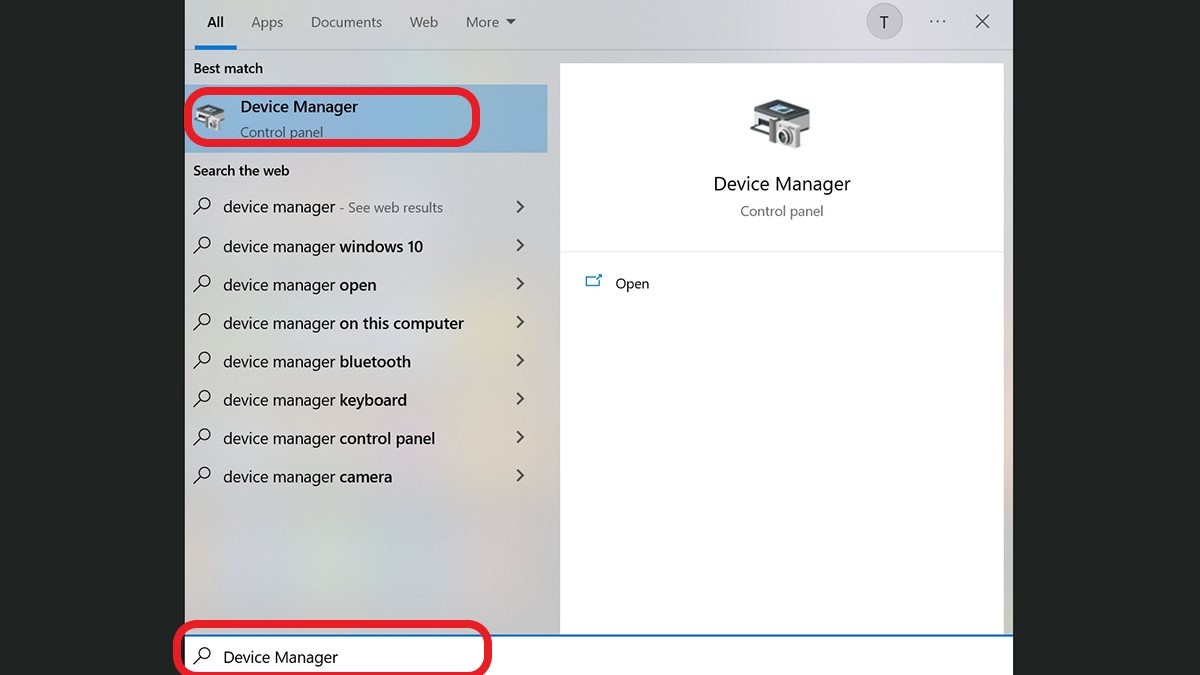
- Bước 2: Chọn vào mục Disk Drives > click chuột phải chọn Properties > chọn tab Driver > chọn Updates Driver rồi khởi động lại máy tính.
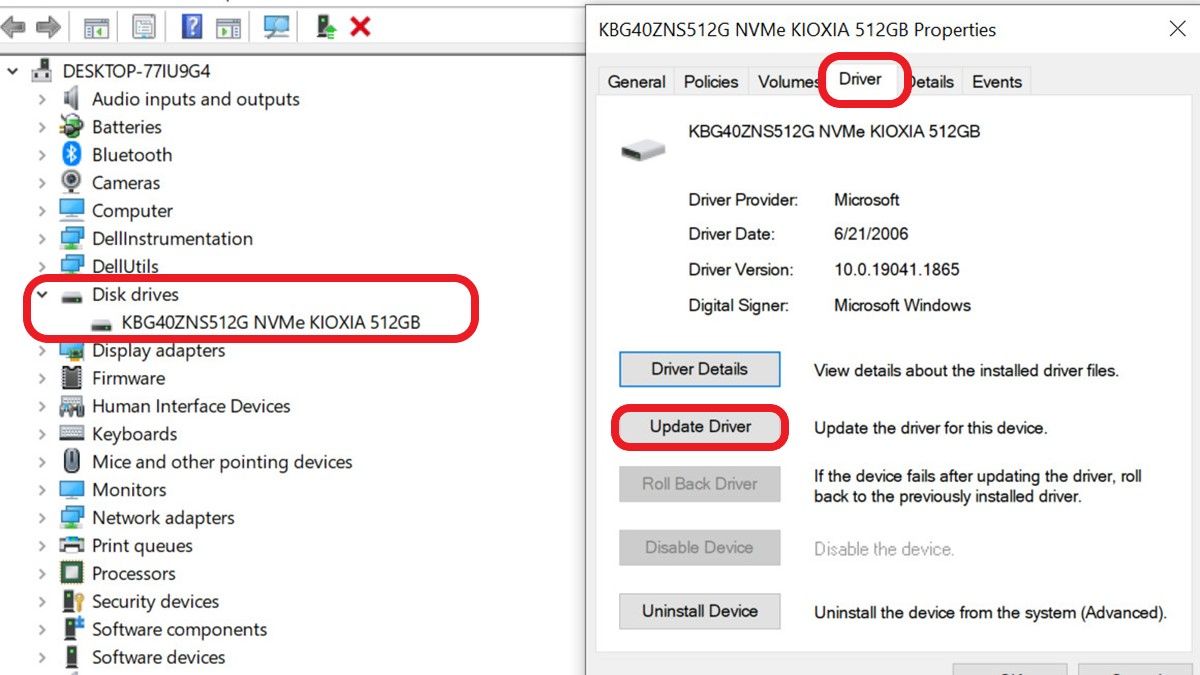
Định dạng lại ổ cứng di động trong Disk Management
Nếu việc cập nhật cũng không thể khắc phục được tình trạng lỗi, bạn có thể sửa ổ cứng di động bằng cách định dạng lại trong Disk Management của máy tính như sau:
- Bước 1: Tại màn hình chính, click chuột phải vào This PC > chọn vào Manage để xuất hiện cửa sổ hộp thoại Computer Management.
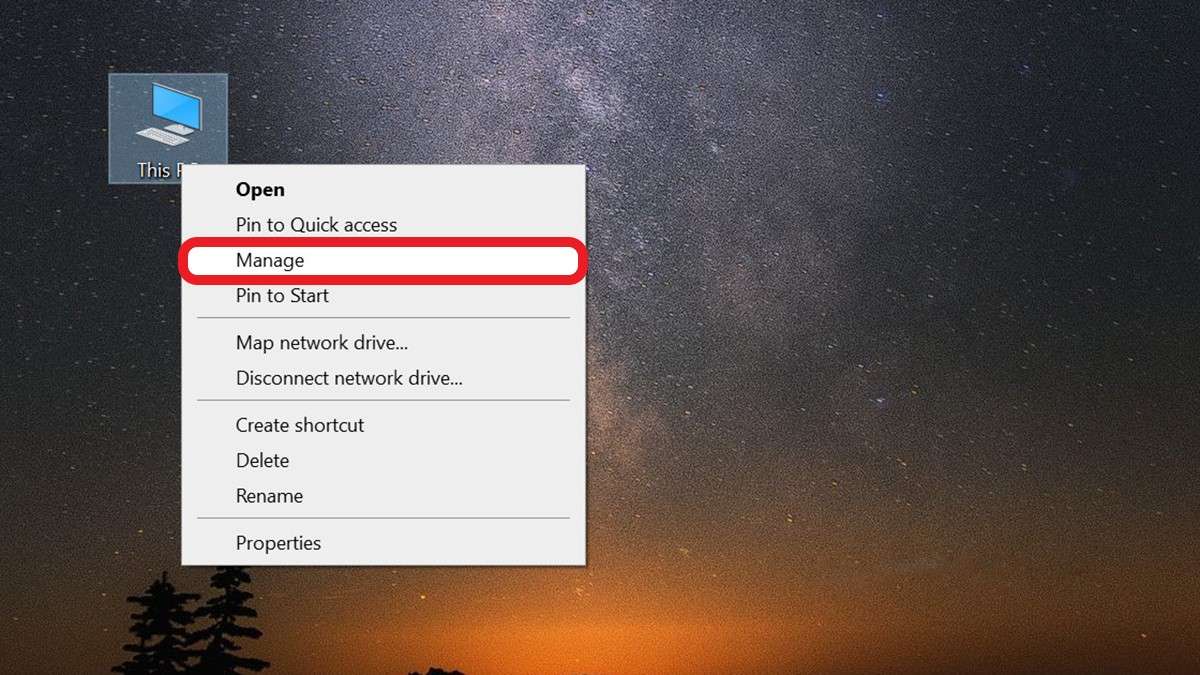
- Bước 2: Chọn mục Disk Management và xem ổ cứng di động đã có hiển thị trong danh sách chưa. Nếu có nhưng chưa có định dạng chuẩn nó sẽ hiển thị dòng chữ Unallocated. Sau đó, Click chuột phải, chọn New Simple Volume.
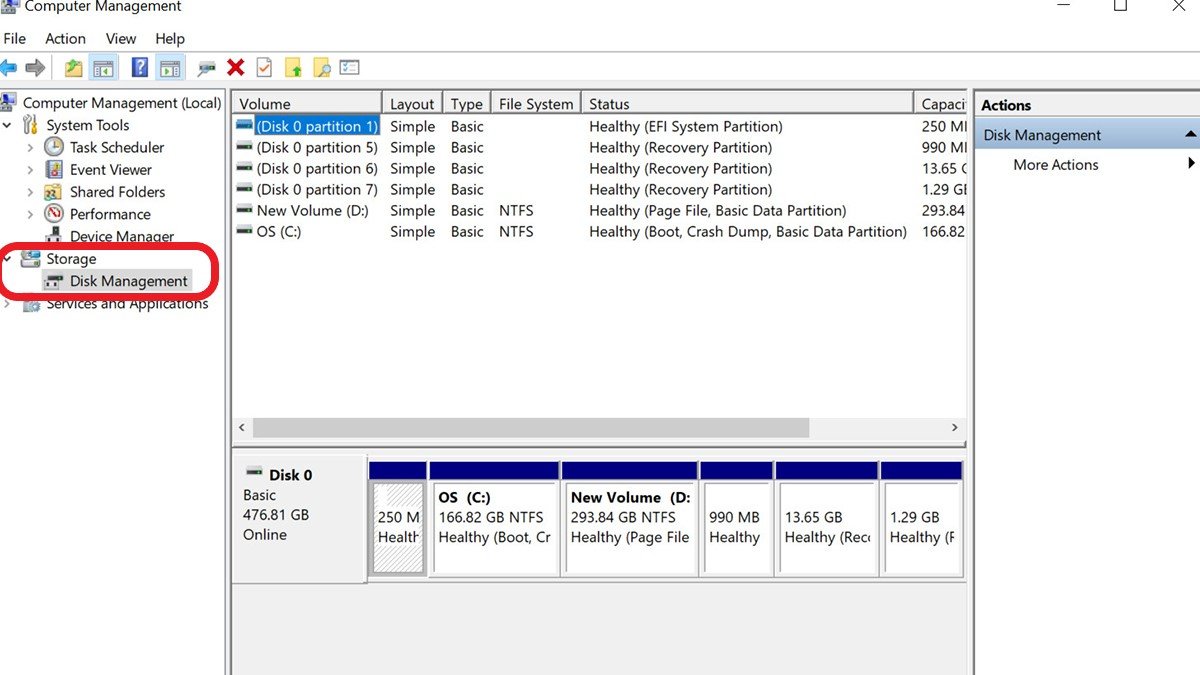
Lưu ý: Quá trình sửa lỗi ổ cứng gắn ngoài bằng cách định dạng sẽ xóa mọi dữ liệu trên ổ đĩa. Do đó, bạn nên đảm bảo bên trong không chứa dữ liệu gì quan trọng nhé!
Sửa lỗi ổ cứng di động bằng cách tháo ổ cứng kiểm tra
Nếu không có cách sửa lỗi ổ cứng gắn ngoài không nhận kết nối máy tính nào ở trên có hiệu quả, bạn có thể tháo ổ cứng ra và kiểm tra nhưng phải đảm bảo am hiểu về cấu tạo cũng như các thành phần bên trong. Mặt khác, bạn có thể đến Điện Thoại Vui để được kỹ thuật viên hỗ trợ nhanh hơn nhé!

Hy vọng với các hướng dẫn sửa lỗi ổ cứng di động không nhận kết nối máy tính trên đây sẽ đem lại hiệu quả khắc phục nhanh chóng nhé!





